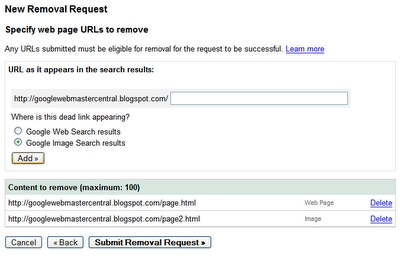ជាការពិតណាស់នៅក្នុងការចែកចាយប្រព័ន្ធប្រតិបត្តិការនៅលើខឺណែលលីនុចជាញឹកញាប់មានចំណុចប្រទាក់ក្រាហ្វិចដែលមានស្រាប់និងកម្មវិធីគ្រប់គ្រងឯកសារដែលអនុញ្ញាតឱ្យអ្នកធ្វើការជាមួយថតក៏ដូចជាវត្ថុនីមួយៗ។ ទោះយ៉ាងណាក៏ដោយពេលខ្លះវាចាំបាច់ក្នុងការស្វែងរកមាតិកានៃថតជាក់លាក់មួយតាមរយៈកុងសូលដែលភ្ជាប់មកជាមួយ។ ក្នុងករណីនេះបទបញ្ជាស្តង់ដារមកដល់ការជួយសង្គ្រោះ អិល.
ការប្រើប្រាស់ពាក្យបញ្ជាអិលនៅលើលីនុច
ក្រុម អិលដូចប្រព័ន្ធប្រតិបត្តិការដទៃទៀតដែរនៅក្នុងប្រព័ន្ធលីនុចខឺណែលលីនុចដំណើរការត្រឹមត្រូវជាមួយសភាទាំងអស់និងមានវាក្យសម្ព័ន្ធផ្ទាល់ខ្លួន។ ប្រសិនបើអ្នកប្រើប្រាស់អាចរកបាននូវការចាត់ចែងអាគុយម៉ង់ត្រឹមត្រូវនិងក្បួនដោះស្រាយបញ្ចូលទូទៅគាត់នឹងអាចរកឃើញព័ត៌មានដែលគាត់ត្រូវការអំពីឯកសារក្នុងថតឯកសារឱ្យបានលឿនបំផុត។
រកទីតាំងថតជាក់លាក់
ដំបូងត្រូវប្រាកដថាយល់ពីនីតិវិធីសម្រាប់ការផ្លាស់ប្តូរទីតាំងដែលចង់បាន "ស្ថានីយ"។ ប្រសិនបើអ្នកនឹងស្កេនថតជាច្រើនដែលមានទីតាំងនៅក្នុងថតតែមួយវាងាយស្រួលក្នុងការធ្វើវាភ្លាមៗពីកន្លែងដែលត្រឹមត្រូវដើម្បីជៀសវាងពីតម្រូវការបញ្ចូលផ្លូវពេញលេញទៅវត្ថុ។ ទីតាំងត្រូវបានកំណត់ហើយការផ្លាស់ប្តូរត្រូវបានអនុវត្តដូចខាងក្រោម:
- បើកកម្មវិធីគ្រប់គ្រងឯកសារហើយរុករកទៅថតដែលចង់បាន។
- ចុចលើធាតុណាមួយនៅក្នុងវា RMB ហើយជ្រើសរើស "លក្ខណសម្បត្តិ".
- នៅក្នុងផ្ទាំង "មូលដ្ឋាន" យកចិត្តទុកដាក់លើធាតុ "ថតឯកសារមេ"។ វាគឺជាគាត់ដែលចាំបាច់ត្រូវចងចាំសម្រាប់ការផ្លាស់ប្តូរបន្ថែមទៀត។
- វានៅសល់តែចាប់ផ្តើមកុងសូលតាមរបៀបងាយស្រួលឧទាហរណ៍ដោយកាន់កូនសោរក្តៅ បញ្ជា (Ctrl) + ជំនួស + T ឬដោយចុចលើរូបតំណាងដែលត្រូវគ្នានៅក្នុងមឺនុយ។
- បញ្ចូលនៅទីនេះ
ស៊ីឌី / ផ្ទះ / អ្នកប្រើប្រាស់ / ថតឯកសារទៅទីតាំងដែលចាប់អារម្មណ៍ អ្នកប្រើប្រាស់ ក្នុងករណីនេះឈ្មោះអ្នកប្រើនិង ថតឯកសារ - ឈ្មោះថតទិសដៅ។





ឥឡូវនេះអ្នកអាចបន្តទៅការប្រើប្រាស់ក្រុមដែលបានពិចារណានៅថ្ងៃនេះ អិល ដោយប្រើអំណះអំណាងនិងជំរើសផ្សេងៗ។ យើងស្នើឱ្យអ្នកស៊ាំនឹងខ្លួនអ្នកជាមួយនឹងឧទាហរណ៍សំខាន់ៗនៅក្នុងលម្អិតបន្ថែមខាងក្រោម។
មើលមាតិកានៃថតបច្ចុប្បន្ន
សរសេរនៅក្នុងកុងសូលអិលដោយគ្មានជំរើសបន្ថែមអ្នកនឹងទទួលបានព័ត៌មានអំពីទីតាំងបច្ចុប្បន្ន។ ប្រសិនបើបន្ទាប់ពីចាប់ផ្តើមកុងសូលមិនមានការផ្លាស់ប្តូរឆ្លងកាត់ទេស៊ីឌី, បញ្ជីឯកសារនិងថតឯកសារផ្ទះនឹងត្រូវបានបង្ហាញ។

ថតត្រូវបានបន្លិចជាពណ៌ខៀវហើយធាតុផ្សេងទៀតត្រូវបានបន្លិចជាពណ៌ស។ អ្វីគ្រប់យ៉ាងនឹងត្រូវបានបង្ហាញនៅក្នុងបន្ទាត់មួយឬច្រើនដែលអាស្រ័យលើចំនួនវត្ថុដែលមានទីតាំង។ អ្នកអាចស៊ាំជាមួយលទ្ធផលដែលទទួលបានហើយឆ្លងកាត់បន្ថែមទៀត។

បង្ហាញថតនៅក្នុងទីតាំងដែលបានបញ្ជាក់
នៅដើមអត្ថបទយើងបាននិយាយអំពីរបៀបដើម្បីស្វែងរកផ្លូវចាំបាច់នៅក្នុងកុងសូលដោយដំណើរការពាក្យបញ្ជាតែមួយ។ នៅទីតាំងបច្ចុប្បន្នសូមសរសេរls ថតឯកសារកន្លែងណា ថតឯកសារ - ឈ្មោះថតឯកសារដើម្បីមើលមាតិការបស់វា។ ឧបករណ៍ប្រើប្រាស់បង្ហាញយ៉ាងត្រឹមត្រូវមិនត្រឹមតែតួអក្សរឡាតាំងប៉ុណ្ណោះទេប៉ុន្តែថែមទាំងស៊ីលីលីកផងដែរដោយពិចារណាលើករណីដែលជួនកាលមានសារៈសំខាន់ណាស់។

សូមកត់សម្គាល់ថាប្រសិនបើអ្នកមិនបានផ្លាស់ប្តូរទីតាំងរបស់ថតពីមុនទេនៅក្នុងពាក្យបញ្ជាអ្នកគួរតែបញ្ជាក់ផ្លូវទៅកាន់វាដើម្បីអនុញ្ញាតឱ្យឧបករណ៍រកឃើញវត្ថុ។ បនា្ទាប់មកបញ្ចោញបញ្ចូលត្រូវយកទំរង់ឧទាហរណ៍ls / home / user / folder / photo។ ច្បាប់នេះអនុវត្តចំពោះការបញ្ចូលនិងឧទាហរណ៍ជាបន្តបន្ទាប់ដោយប្រើអំណះអំណាងនិងមុខងារ។
កំណត់អ្នកបង្កើតថតឯកសារ
វាក្យសម្ព័ន្ធពាក្យបញ្ជា អិល សាងសង់តាមរបៀបដូចគ្នានឹងឧបករណ៍ប្រើប្រាស់ស្តង់ដារដទៃទៀតដែរដូច្នេះសូម្បីតែអ្នកប្រើប្រាស់ថ្មីថ្មោងក៏មិនអាចរកឃើញអ្វីដែលថ្មីឬមិនធ្លាប់ស្គាល់នៅក្នុងនេះដែរ។ យើងនឹងវិភាគឧទាហរណ៍ដំបូងនៅពេលអ្នកត្រូវការមើលអ្នកនិពន្ធនៃថតនិងកាលបរិច្ឆេទនៃការផ្លាស់ប្តូរ។ ដើម្បីធ្វើដូចនេះបញ្ចូលls -l - ថតឯកសារប្រយ័ត្នកន្លែងណា ថតឯកសារ - ឈ្មោះថតឯកសារឬផ្លូវពេញលេញទៅវា។ បន្ទាប់ពីការធ្វើឱ្យសកម្មអ្នកនឹងឃើញព័ត៌មានដែលអ្នកកំពុងស្វែងរក។

បង្ហាញឯកសារដែលលាក់
លីនុចមានចំនួនលាក់បាំងមួយចំនួនធំជាពិសេសនៅពេលនិយាយអំពីឯកសារប្រព័ន្ធ។ វាអាចបង្ហាញពួកវារួមគ្នាជាមួយមាតិកាផ្សេងទៀតនៃថតដោយអនុវត្តជម្រើសជាក់លាក់។ បន្ទាប់មកពាក្យបញ្ជាមើលទៅដូចនេះ:ls -a + ឈ្មោះឬផ្លូវទៅកាន់ថត.

វត្ថុដែលត្រូវបានរកឃើញនឹងត្រូវបានបង្ហាញជាមួយនឹងតំណភ្ជាប់ទៅទីតាំងផ្ទុកប្រសិនបើអ្នកមិនចាប់អារម្មណ៍ព័ត៌មាននេះទេគ្រាន់តែផ្លាស់ប្តូរករណីអាគុយម៉ង់ដោយសរសេរក្នុងករណីនេះ-.
តម្រៀបមាតិកា
ដោយឡែកពីគ្នាខ្ញុំចង់កត់សម្គាល់ពីការតម្រៀបមាតិកាព្រោះថាវាច្រើនតែមានប្រយោជន៍ខ្លាំងណាស់ហើយជួយអ្នកប្រើប្រាស់ក្នុងការស្វែងរកទិន្នន័យចាំបាច់តាមវិនាទី។ មានជំរើសជាច្រើនសំរាប់ការច្រោះផ្សេងៗគ្នា។ ដំបូងបង្អស់ត្រូវយកចិត្តទុកដាក់ls -lSh ថត។ អាគុយម៉ង់នេះរាយឯកសារនៅក្នុងលំដាប់នៃការថយចុះទំហំ។
ប្រសិនបើអ្នកចាប់អារម្មណ៍ក្នុងការបង្ហាញតាមលំដាប់បញ្ច្រាសអ្នកត្រូវបន្ថែមសំបុត្រតែមួយទៅអាគុយម៉ង់ដើម្បីទទួលបានls -lShr ថត.

លទ្ធផលត្រូវបានបង្ហាញតាមលំដាប់ព្យញ្ជនៈតាមរយៈls -lX + ឈ្មោះឬផ្លូវទៅកាន់ថត.

តម្រៀបតាមពេលវេលាដែលបានកែប្រែចុងក្រោយ -ls -lt + ឈ្មោះឬផ្លូវទៅកាន់ថត.

ជាការពិតមានជម្រើសមួយចំនួនដែលមិនសូវត្រូវបានប្រើប៉ុន្តែនៅតែអាចមានប្រយោជន៍សម្រាប់អ្នកប្រើប្រាស់ជាក់លាក់។ ទាំងនេះរួមមានៈ
- ខ- កុំបង្ហាញព័ត៌មានបម្រុងបច្ចុប្បន្ន-C- លទ្ធផលនៃលទ្ធផលនៅក្នុងសំណុំបែបបទនៃជួរឈរមិនមែនជួរដេក;-d- បង្ហាញតែថតឯកសារខាងក្នុងថតដោយគ្មានមាតិការបស់វា។-F- បង្ហាញទ្រង់ទ្រាយឬប្រភេទឯកសារនីមួយៗ។-m- ការបំបែកធាតុទាំងអស់ដែលបំបែកដោយក្បៀស;-Q- យកឈ្មោះវត្ថុនៅក្នុងសញ្ញាសម្រង់;-1- បង្ហាញឯកសារមួយក្នុងមួយជួរ។
ឥឡូវនេះអ្នកបានរកឃើញឯកសារដែលត្រូវការនៅក្នុងថតហើយអ្នកប្រហែលជាត្រូវកែសម្រួលវាឬស្វែងរកប៉ារ៉ាម៉ែត្រចាំបាច់នៅក្នុងវត្ថុកំណត់រចនាសម្ព័ន្ធ។ ក្នុងករណីនេះពាក្យបញ្ជាដែលភ្ជាប់មកជាមួយមួយទៀតត្រូវបានគេហៅថា grep។ អ្នកអាចស្គាល់ខ្លួនឯងជាមួយនឹងគោលការណ៍នៃសកម្មភាពរបស់វានៅក្នុងអត្ថបទផ្សេងទៀតរបស់យើងនៅតំណខាងក្រោម។
អានបន្ត៖ ឧទាហរណ៍ពាក្យបញ្ជា grep លីនុច
លើសពីនេះទៀតនៅក្នុងលីនុចនៅតែមានបញ្ជីធំនៃឧបករណ៍ប្រើប្រាស់កុងសូលស្តង់ដារដែលមានប្រយោជន៍ដែលជារឿយៗក្លាយជាមានប្រយោជន៍សូម្បីតែសម្រាប់អ្នកប្រើប្រាស់ដែលមិនមានបទពិសោធន៍ច្រើនបំផុត។ សូមអានបន្ថែមលើប្រធានបទនេះបន្ថែមទៀត។
សូមមើលផងដែរ: ពាក្យបញ្ជាដែលត្រូវបានប្រើជាញឹកញាប់នៅក្នុងស្ថានីយលីនុច
នេះបញ្ចប់អត្ថបទរបស់យើង។ ដូចដែលអ្នកអាចឃើញគ្មានអ្វីស្មុគស្មាញនៅក្នុងក្រុមខ្លួនវាទេ អិល ហើយវាក្យសម្ព័ន្ធរបស់វាមិនមានទេរឿងតែមួយគត់ដែលត្រូវបានទាមទារពីអ្នកគឺត្រូវប្រកាន់ខ្ជាប់នូវវិធានបញ្ចូលមិនមែនដើម្បីធ្វើឱ្យមានកំហុសនៅក្នុងឈ្មោះថតនិងពិចារណាលើករណីចុះឈ្មោះជម្រើស។